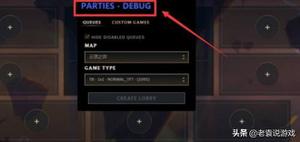WIN10电脑自定义睡眠时间设置方法
Windows10系统附带了许多可以提高生产力和效率的功能。不幸的是,许多用户并不熟悉Windows提供的所有功能。
最常被忽视的功能之一是睡眠模式设置。系统的睡眠模式不仅仅是设置一个预定义的时间让计算机进入睡眠状态。
在本指南中,将讨论您可以使用Windows10的睡眠模式设置执行的所有操作,以便您可以体验Windows系统可以提供的更多功能。
如何调整电脑自动睡眠前的时间
您需要在Windows的睡眠模式设置中配置的第一件事是PC在进入睡眠状态之前应等待多长时间。该系统允许您在设备插入电源并使用电池电源运行时分配不同的时间段。要调整这些设置,请按照以下说明操作:
步骤1.按Win+I键打开“设置”应用程序。
步骤2.然后单击系统>电源和睡眠。
步骤3.在“睡眠”中,您可以自定义两个设置:“使用电池电源时,PC在此后进入睡眠状态”和“插入电源后,PC在此后进入睡眠状态”。使用下拉菜单选择计算机在进入睡眠状态之前应处于待机模式的时间长度。
步骤4.如果您不希望计算机自动进入睡眠状态,请从两个选项中选择从不。通过选择此选项,您的笔记本电脑将始终正常工作。但是,此选项会快速耗尽电池电量,尤其是在笔记本电脑未插入电源的情况下。
如何防止鼠标将计算机从睡眠模式唤醒
如果移动鼠标或触控板,计算机将自动从睡眠模式唤醒。如果您不希望发生这种情况,您可以选择使用电脑的设备管理器工具禁用此设置。操作方法如下:
步骤1.按Win+R打开“运行”。然后键入devmgmt.msc以打开“设备管理器”。
步骤2.单击旁边的箭头展开“鼠标和其他定点设备”部分。
步骤3.接下来,右键单击鼠标并从菜单中选择“属性”。
步骤4.然后,单击“电源管理”选项卡。
步骤5.在“电源管理”选项卡中,取消选中“允许此设备唤醒计算机”选项旁边的框,然后单击窗口底部的“确定”。
完成此配置后,即使您移动鼠标或触控板,您的计算机也将保持在睡眠模式。如果您想唤醒电脑,则需要按电源按钮。
图文教程
1、在win10桌面的空白处点击右键,选择“个性化”,如图所示:
2、打开个性化窗口后,点击个性化设置窗口右边的“锁屏界面”,然后再点击“屏幕保护程序设置”如图所示:
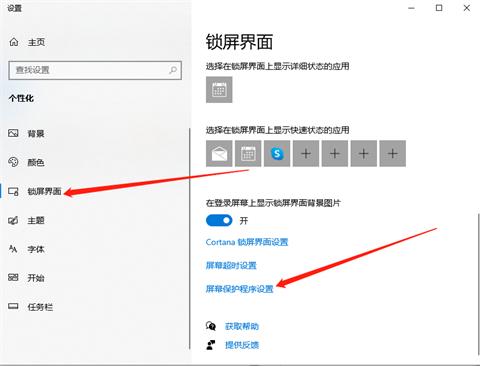

3、再点击“更改电源设置”,如图所示:
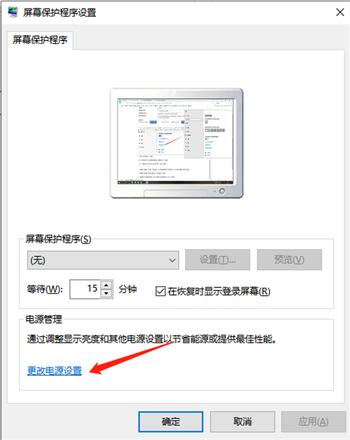

4、打开“电源选项”窗口,点击电源选项窗口里的“创建电源计划”,如图所示:
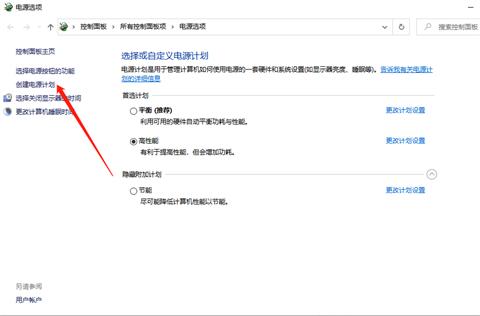

5、打开“创建电源计划”窗口,输入计划名称后点击下一步按钮,如图所示:
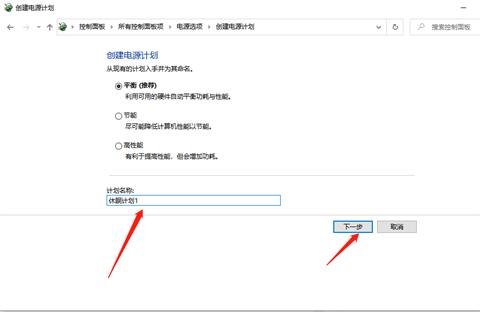

6、在编辑计划设置窗口,可以看到“关闭显示器”,这个选项就是设置自动关闭显示器时间的。可以按照自己的需要进行设置。如图所示:
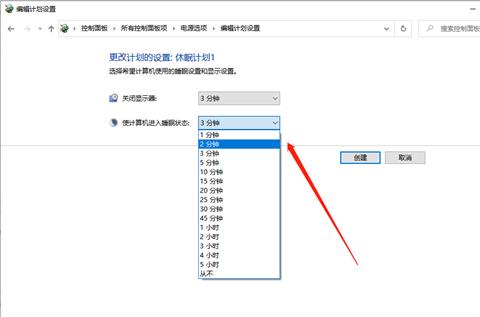

7、设置好关闭显示器和计算机进入睡眠状态后,点击创建按钮。
8、创建设置好以后返回电源选项界面,此时可以看到首选计划里面我创建的休眠计划1,如图所示:
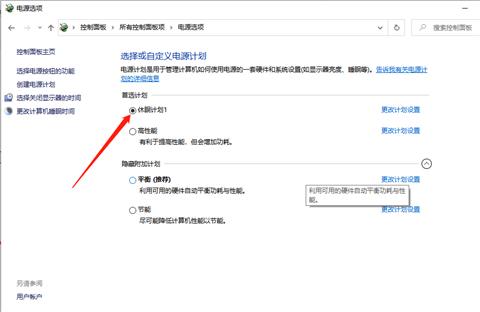

如何手动启动睡眠模式
如果您不想等待计算机进入睡眠模式,Windows允许您手动启用它。为此,您有两种选择:更改电源按钮的功能,并在合上盖子时将笔记本电脑置于睡眠状态。请按照以下步骤配置这些设置:
如何通过电源按钮手动设置睡眠模式
步骤1.按Win+I键打开“设置”。
步骤2.然后单击系统>电源和睡眠。
步骤3.接下来,单击窗口右侧的其他电源设置。
步骤4.在电源选项部分中,选择选择电源按钮的功能。
步骤5.此处您可以选择定义按下电源按钮时的功能。您甚至可以选择笔记本电脑使用电池或接通电源时的功能。
步骤6.在“按下电源按钮时”部分中,从“使用电池”和“已插入电源”选项的下拉菜单中选择“睡眠”。
步骤7.如果您的笔记本电脑有睡眠按钮,您还可以在此处更改设置。
步骤8.您可以在此页面上访问关机设置,因此“睡眠”按钮将出现在“电源”菜单上。只需确保选中“关机时睡眠”设置旁边的框即可。
步骤9.最后,单击保存更改以保存这些当前设置。
笔记本电脑折叠时如何进入睡眠模式
除了更改电源按钮的功能之外,您还可以通过向下折叠笔记本电脑来手动将设备置于睡眠状态。这可以为您节省大量时间,尤其是当您总是在旅途中时。您无需再按任何东西,只需将笔记本电脑向下折叠即可开始使用。以下是启用此设置的方法。
步骤1.按Win+I打开“设置”。
步骤2.然后单击系统>电源和睡眠。
步骤3.在电源和睡眠窗口中,单击相关设置部分中的其他电源设置。这将打开“电源选项”窗口。
步骤4.在左侧菜单中,选择选择关闭盖子的内容。
步骤5.在“当我合上盖子时”设置中,从“使用电池”和“插入电源”选项的下拉菜单中选择“睡眠”。
步骤6.最后,单击“保存更改”。
虽然Windows10在用户购买设备时已经设置了睡眠模式设置,但它往往不适合个人使用。值得庆幸的是,您可以根据需要修改这些设置,并充分利用该系统提供的睡眠功能。
以上是 WIN10电脑自定义睡眠时间设置方法 的全部内容, 来源链接: www.tmjl8.com/smart/437263.html